Awaria aplikacji iPhone Messages: najważniejsze procedury, aby to naprawić z łatwością
 Zaktualizowane przez Lisa Ou / 01 czerwca 2023 16:30
Zaktualizowane przez Lisa Ou / 01 czerwca 2023 16:30Istnieją przypadki, w których niektóre osoby wyłączają funkcję iMessage z powodu problemów z bezpieczeństwem. Istnieją jednak przypadki, w których wiadomości iPhone'a ciągle się zawieszają. Jak możesz to szybko naprawić, jeśli nie jesteś tak biegły w obsłudze komputera?
Cóż, mamy twoje plecy! Nauczymy Cię prostych kroków rozwiązywania problemów w celu rozwiązania bieżącego problemu w telefonie. Przewiń w dół, aby zapoznać się z samouczkami krok po kroku.
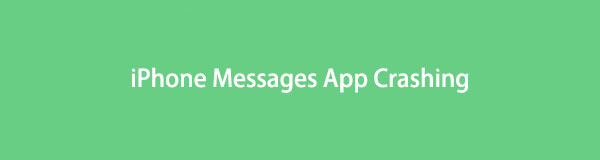

Lista przewodników
Część 1. Dlaczego awarie aplikacji iPhone Messages
To stresujące, jeśli aplikacja iPhone Messages nie otwiera się ani nie ulega awarii. Nie możesz do kogoś napisać, kiedy potrzebujesz lub jesteś w pilnych sytuacjach. Możliwe, że aplikacja wymaga tylko nowego ponownego uruchomienia, aby działać poprawnie.
Ale czasami aplikacja Wiadomości nie jest głównym problemem. Sam iPhone może być również głównym powodem. Brak wystarczającej ilości miejsca w telefonie może mieć wpływ na działanie jego aplikacji. Ponadto, gdy korzystamy z naszych telefonów, otwieramy wiele aplikacji. Jeśli nie zamykasz uruchomionych aplikacji w tle, może to również powodować opóźnienia i inne drobne problemy z aplikacjami na iPhone'a. Mogą powodować przegrzanie, ponieważ nadal zużywają baterię iPhone'a.
Nie pozwól, aby ta niedogodność pozostała na Twoim telefonie przez długi czas. Kontynuuj czytanie, przewijając w dół do następnej sekcji.
Część 2. Jak naprawić awarię aplikacji iPhone Messages
Oto Twoja szansa na naprawienie awarii aplikacji Wiadomości na iPhonie! Zebraliśmy dla Ciebie 4 proste metody rozwiązywania problemów. I wymieniamy je w przewodniku krok po kroku. Proszę potraktować te kroki poważnie, aby mieć sprawną procedurę.
Rozwiązywanie problemów 1: Ponownie otwórz aplikację
W większości przypadków ponowne otwarcie aplikacji rozwiązuje nieznane i drobne problemy. Wystarczy zamknąć aplikację i otworzyć ją ponownie. Ponadto w tej sekcji znajdziesz dodatkowe wskazówki dotyczące usuwania uruchomionych aplikacji na tle iPhone'a. Mają tylko ten sam interfejs. Dlatego je połączyliśmy. Czy jesteś gotowy na proces 2 w 1, aby naprawić niedziałające wiadomości iPhone'a? Przystępować.
Otwórz aplikację Wiadomości na swoim iPhonie. Następnie przesuń palcem w górę i przytrzymaj dolną część ekranu. Telefon wyświetli aplikacje działające w tle. Przesuń w górę Wiadomości ikona na głównym interfejsie. Później zobaczysz tylko ostatnio używane aplikacje na swoim iPhonie. Możesz usunąć je wszystkie, przesuwając je wszystkie. Następnie znajdź aplikację Wiadomości na swoim iPhonie. Stuknij go, aby uruchomić aplikację i sprawdzić, czy nadal się zawiesza. Jeśli tak, przejdź do innych metod rozwiązywania problemów.
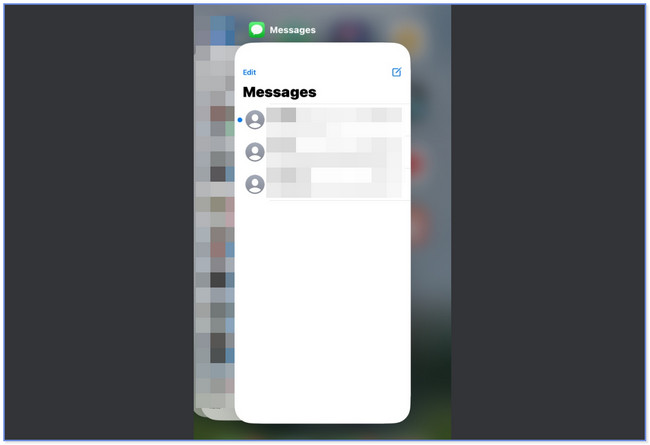
Rozwiązywanie problemów 2: Zwolnij miejsce na aplikację Wiadomości
Podobnie jak inne aplikacje, w aplikacji Wiadomości może zabraknąć miejsca. Jeśli uważasz, że właśnie dlatego aplikacja wiadomości na iPhone'a nie otwiera się lub ulega awarii, usuń niektóre stare wiadomości zwolnij miejsce na iPhone'a Teraz! Należy zachować ostrożność podczas ich usuwania, aby uniknąć utraty ważnych danych. Pójść dalej.
Krok 1Otwórz plik Wiadomości aplikację na swoim iPhonie. Następnie długo naciśnij rozmowy, które chcesz usunąć.
Uwaga: szybko naciśnij wiadomości, zanim aplikacja ponownie się zawiesi.
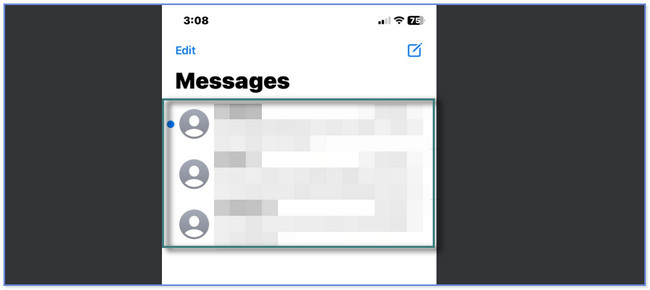
Krok 2Treść rozmowy pojawi się u góry ekranu. Ponadto nowe opcje pojawią się pod określonym oknem komunikatu. Następnie dotknij ikony Usuń przycisk, a cała rozmowa zostanie usunięta.
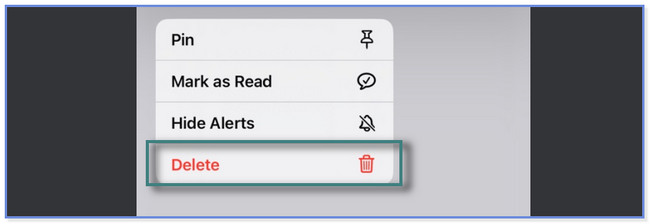
Krok 3Ten krok jest dla Ciebie, jeśli nie chcesz usuwać całego okna konwersacji. Stuknij w Pudełko konwersacyjne że chcesz usunąć niektóre z jego wiadomości. Następnie długo naciśnij Wiadomość , a na ekranie pojawi się nowy zestaw opcji. Stuknij w Więcej przycisk. W lewym dolnym rogu kliknij ikonę Usuń przycisk.
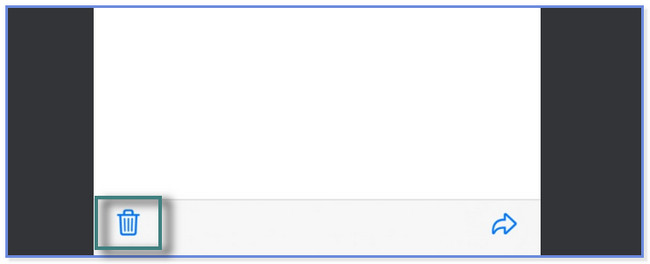
FoneLab umożliwia naprawę iPhone'a / iPada / iPoda z trybu DFU, trybu odzyskiwania, logo Apple, trybu słuchawek itp. Do stanu normalnego bez utraty danych.
- Napraw wyłączone problemy z systemem iOS.
- Wyodrębnij dane z wyłączonych urządzeń iOS bez utraty danych.
- Jest bezpieczny i łatwy w użyciu.
Rozwiązywanie problemów 3: Wyczyść pamięć podręczną iPhone'a, aby zwolnić miejsce
Jak wspomniano w części 1, Twój iPhone może być przyczyną awarii aplikacji Wiadomości. Napraw aplikację iPhone Messages, która nie odpowiada lub ulega awarii, czyszcząc pamięć podręczną telefonu. Ponieważ przeglądarki internetowe pobierają więcej pamięci podręcznych do twojego telefonu, ustawimy to jako przykład w tym poście. Aby to zrobić, musisz usunąć lub usunąć historię przeglądania aplikacji. Proszę kontynuować.
Krok 1Idź do Ustawienia ikona aplikacji Twojego iPhone'a. Przesuń palcem w dół i dotknij ikony Safari. Następnie przesuń palcem w dół i dotknij ikony Wyczyść historię i dane witryny przycisk.
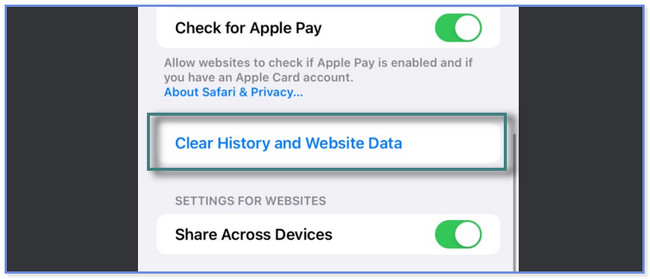
Krok 2Telefon ostrzeże Cię o czynności, którą podejmiesz. Potwierdź czynność, dotykając ikony Wyczyść historię i dane przycisk lub ikonę na dole głównego interfejsu. Później historia przeglądania w aplikacji zniknie.
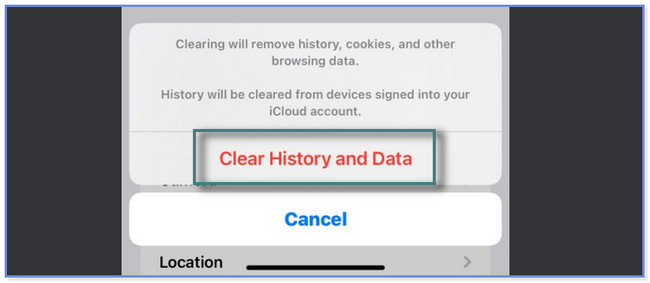
Alternatywnie możesz wypróbować FoneEraser dla iOS na komputerze, aby skanować i usuwać pliki pamięci podręcznej iPhone'a za pomocą kilku kliknięć. Za jego pomocą możesz nawet usuwać niechciane aplikacje, zdjęcia i duże pliki.
Rozwiązywanie problemów 4: Skorzystaj z odzyskiwania systemu FoneLab iOS
Czy proste przewodniki rozwiązywania problemów nie działają, aby naprawić aplikację iPhone Messages? Weź pod uwagę Odzyskiwanie systemu FoneLab iOS narzędzie, które Ci pomoże! To narzędzie rozwiązuje różne drobne i poważne problemy na telefonie iPhone, w tym w jego aplikacjach. Niektóre z nich to problemy z ładowaniem, ponowne uruchomienie pętli, wyczerpanie baterii i wyłączenie iPhone'a.
Ponadto oferuje 2 tryby naprawy w procesie. Możesz wybrać funkcje trybu zaawansowanego i trybu standardowego. Nie martw się. Korzystając z oprogramowania, odkryjesz je. Przystępować.
FoneLab umożliwia naprawę iPhone'a / iPada / iPoda z trybu DFU, trybu odzyskiwania, logo Apple, trybu słuchawek itp. Do stanu normalnego bez utraty danych.
- Napraw wyłączone problemy z systemem iOS.
- Wyodrębnij dane z wyłączonych urządzeń iOS bez utraty danych.
- Jest bezpieczny i łatwy w użyciu.
Krok 1Pobierz FoneLab iOS System Recovery na swojej oficjalnej stronie internetowej. Kliknij Darmowe pobieranie przycisk, aby to zrobić. Pobrany plik oprogramowania pojawi się na dole ekranu. Kliknij go i skonfiguruj natychmiast. Później kliknij przycisk Instaluj, aby uruchomić oprogramowanie.
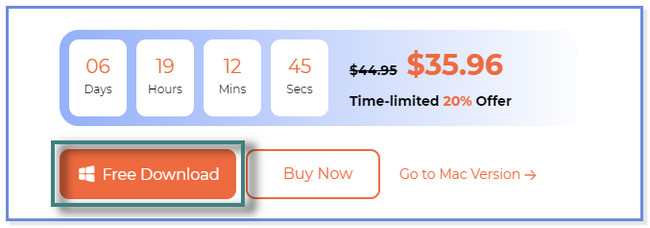
Krok 2Wybierz Odzyskiwanie systemu iOS przycisk po prawej stronie narzędzia. Następnie wyświetli problemy, które obsługuje do rozwiązania. Wybierz jeden i kliknij Start aby kontynuować.
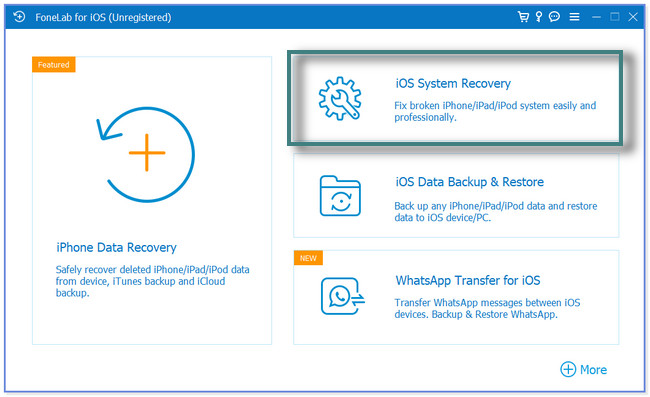
Krok 3Wybierz preferowany tryb naprawy. Jeśli wybierzesz Tryb standardowy, nie stracisz ani jednej porcji danych. Ale jeśli wybierzesz tzw Tryb zaawansowany przycisk, oprogramowanie przełączy iPhone'a w tryb odzyskiwania. Również narzędzie będzie usunąć wszystkie dane lub zawartość Twojego iPhone'a. Kliknij Potwierdzać aby kontynuować.
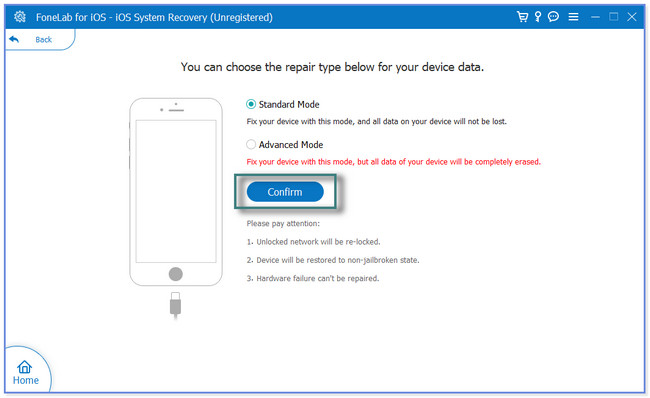
Krok 4Podłącz iPhone'a do oprogramowania za pomocą kabla USB. Następnie postępuj zgodnie z instrukcjami wyświetlanymi na ekranie, aby to zrobić. Później kliknij Optymalizacja or Naprawa przycisk, aby rozpocząć proces naprawy.
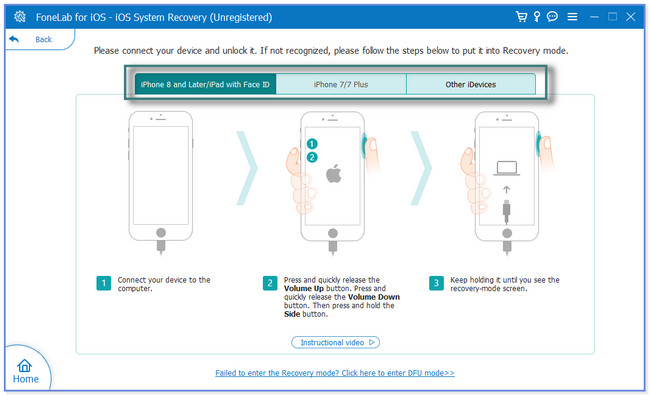
Część 3. Często zadawane pytania dotyczące awarii aplikacji iPhone Messages
1. Czy możesz usunąć i ponownie zainstalować aplikację Wiadomości na swoim iPhonie?
Czasami ludzie używają ponownej instalacji, aby zapobiec awariom określonej aplikacji lub ją naprawić. Ale aplikacja Wiadomości na iPhone'a to wstępnie zainstalowana aplikacja firmy Apple. Nie możesz odinstalować ani usunąć go z telefonu.
2. Dlaczego Wiadomości zajmują miejsce?
Aplikacja Wiadomości na iPhonie zajmuje miejsce, ale nie za dużo. Ale nadal zależy to od plików, które wysyłasz lub odbierasz. Zajmuje zbyt dużo miejsca, gdy wysyłasz lub odbierasz dźwięk, zdjęcia, naklejki, a zwłaszcza filmy do lub od kogoś. Czasami telefon automatycznie zapisuje wspomniane pliki.
FoneLab umożliwia naprawę iPhone'a / iPada / iPoda z trybu DFU, trybu odzyskiwania, logo Apple, trybu słuchawek itp. Do stanu normalnego bez utraty danych.
- Napraw wyłączone problemy z systemem iOS.
- Wyodrębnij dane z wyłączonych urządzeń iOS bez utraty danych.
- Jest bezpieczny i łatwy w użyciu.
Ten post pokazuje proste sposoby rozwiązywania problemów z naprawianiem aplikacji iPhone Messages. Ale ma wspierające i wiodące narzędzie, które pomoże ci, jeśli proste kroki rozwiązywania problemów nie działają. To jest Odzyskiwanie systemu FoneLab iOS. Może naprawić ponad 50 drobnych i znaczących problemów na Twoim iPhonie. Pobierz teraz!
